Rozszerzenie ułatwi debugowanie gier Unity.
- Rozszerzenie pozwoli ci teraz łatwiej kodować i tworzyć gry.
- Jest wyposażony w funkcje AI, które poprawiają i edytują błędy w kodowaniu.
- Będziesz także mógł używać rozszerzenia do debugowania gier Unity.
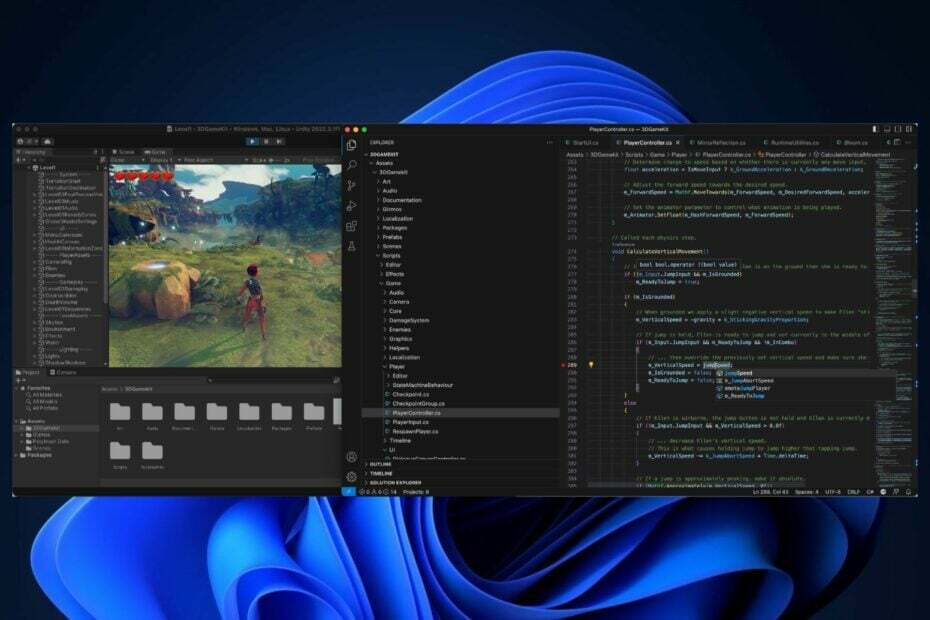
Czy jesteś programistą, który używa Studio kodu wizualnego? Cóż, mamy dla Ciebie dobre wieści. ogłosił Microsoft rozszerzenie Unity dla Visual Studio Code. Chociaż jest to tylko wstępna wersja zapoznawcza, narzędzie w zupełności wystarcza do budowania złożonych środowisk w Unity.
Dziś z przyjemnością prezentujemy wstępną wersję programu Rozszerzenie jedności dla kodu Visual Studio. To nowe rozszerzenie, oparte na C# Dev Kit i rozszerzeniach C#, zapewnia kompleksowy zestaw narzędzi dla twojego Jedność programowanie w Visual Studio Code w systemach Windows, macOS i Linux.
Microsoftu
Microsoft ma nadzieję, że będziesz używać rozszerzenia Unity razem z Visual Studio Code do pisania i debugowania gier Unity. Rozszerzenie Unity zapożycza znane funkcje zarówno z Visual Studio, jak i Visual Studio Tools, dzięki czemu będziesz mógł tworzyć gry na dowolnej platformie: komputerowej, mobilnej lub konsolowej.
Chociaż istnieją również wiele rozszerzeń, które powinieneś mieć w kodzie Studio, rozszerzenie Unity jest dość wydajne i zawiera wiele funkcji.
Oto jak używać rozszerzenia Unity dla Visual Studio Code
Najpierw najważniejsze, należy pobrać i zainstalować rozszerzenie na urządzeniu i kodzie programu Visual Studio.
- Powinieneś wiedzieć, że będziesz potrzebować Unity 2021, aby to rozszerzenie działało. Rozszerzenie automatycznie zainstaluje wszystkie rozszerzenia, od których zależy urządzenie Unity.
- Musisz także upewnić się, że Twój pakiet programu Visual Studio Editor został uaktualniony do wersji 2.0.20 lub nowszej.
- Jeśli Twój edytor Visual Studio jest aktualny, przejdź do preferencji Unity i ustaw Visual Studio Code jako zewnętrzny edytor C# Unity.
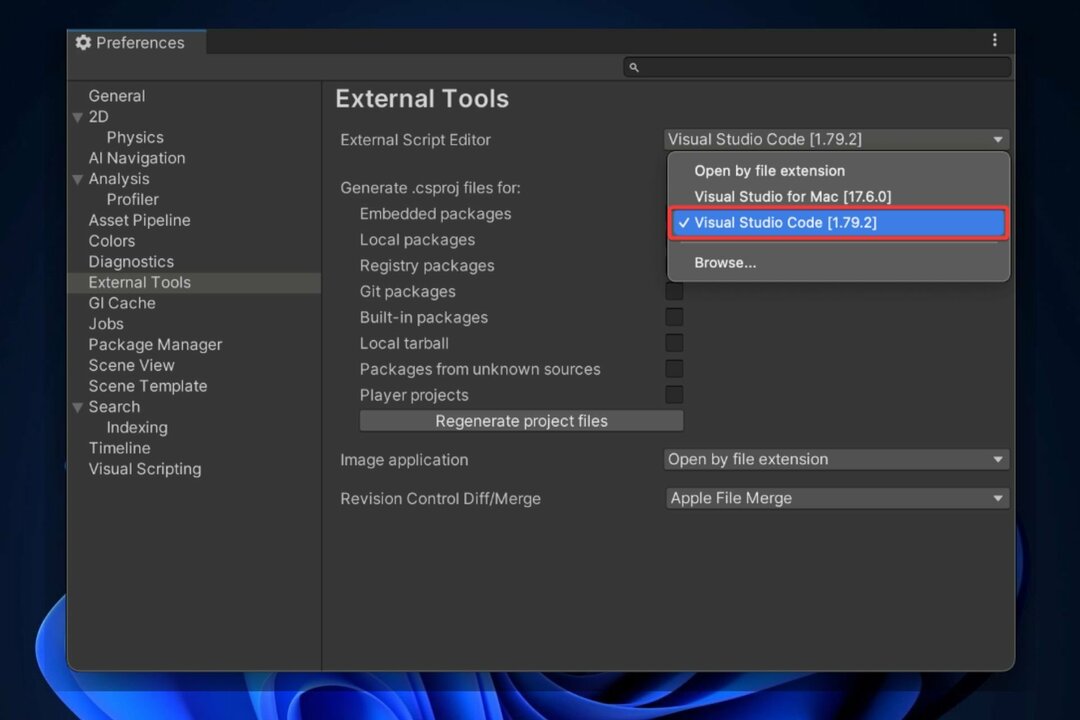
Powinieneś wiedzieć, że to rozszerzenie ma kilka ważnych funkcji:
- Edytuj swój kod za pomocą narzędzia zintegrowanego ze sztuczną inteligencją: z funkcjami takimi jak uzupełnianie całego wiersza i sugestie oznaczone gwiazdką.
- Debuguj swoje gry Unity: po naciśnięciu klawisza F5 pojawi się menu debugowania, które możesz dołączyć do swojej gry Unity, aby debugować ją w razie potrzeby.
Na razie to rozszerzenie znajduje się w początkowej wersji zapoznawczej, a firma Microsoft sugeruje pozostawienie opinii w celu ulepszenia w przyszłych aktualizacjach. Będziesz mógł to zrobić, uzyskując dostęp do Pomoc > Zgłoś problem menu dialogowe. Otworzy się kolejna karta, z której powinieneś móc wybrać i spersonalizować swoją opinię.
Czy użyjesz tego rozszerzenia? Co o tym sądzisz? Daj nam znać.


